شرح برنامج XAMPP – هل تساءلت يوما كيف يمكنني إنشاء سيرفر محلي مجانا، هل تود معرفة ما هو برنامج XAMPP وما الذي يفعله. في مقالة اليوم سنتعرف على شرح برنامج XAMPP بالفصيل موضحين أهم مشاكله وكيفية حلها فضلاً على الخدمات التي يقدمها لذا تابعوا معنا.
ما هو برنامج XAMPP
برنامج إكسامب باللغة العربية أو XAMPP بالإنكليزي عبارة عن مجموعة من الأدوات على شكل برمجية. يمكن تثبيتها على أجهزة سطح المكتب بأنظمتها المتعددة والمختلفة.
كما ويمكن القول بأنه حزمة كاملة (package) مفتوحة المصدر (يمكن التعديل على الكود المصدري لها)، توفر مجموعة من الخدمات المتنوعة والمتوافقة مع الأعمال البرمجية عموما وإنشاء مواقع الإنترنت وتجربتها على وجه الخصوص.
تم إصدار أول نسخة منه في الرابع من سبتمبر عام 2002 بالرقم 8.2.0، ليصبح برنامجاً مستقراً ومنتشرا على مستوى العالم. يشتهر البرنامج بواجهته البسيطة والواضحة التي توضح مجموعة من الخيارات سنناقشها في مقالنا اليوم شرح برنامج XAMPP.
ولكل حرف من اسم XAMPP دلالة خاصة، حيث أن ال X تشير إلى أنه متعدد المنصات (cross platform). أما ال A فيشير إلى طلبات السيرفر Apache http، وال M توضح قواعد بيانات ماريا (MariaDB) أما P في للدلالة على لغة php وال P الأخيرة للدلالة على لغة Perl.
تنزيل برنامج XAMPP
يمكن تنزيل البرنامج بشكل مجاني تماما عن طريق الرابط المباشر من هنا. ويمكن تنزيله لنظام تشغيل ويندوز (windows) وكذلك لينوكس (Linux) وأخيراُ ماك (Mac). ولكنني سأقوم بتنزيل النسخة المتوافقة مع نظام ويندوز بالضغط على زر XAMPP for Windows.
وبعدها سيبدأ البرنامج بالتنزيل بعد اختيار النسخة المتوافقة مع نظام التشغيل الخاصة بك (64 bit). كما وأن الحجوم موضحة بجانب كل نسخة في الموقع وعند اختيار النسخة التي تريدها سيبدأ التنزيل مباشرة.
وبعد انتهاء التنزيل يمكنك البدء بتثبيت البرنامج عن طريق الضغط على زر next في برنامج التثبيت وإبقاء الإعدادات كما هي دون تغيير. وذلك موضح بالصورة التالية.
خيارات برنامج XAMPP
عند شرح برنامج XAMPP والدخول إليه سنلاحظ أن واجهته تحوي على مجموعة من الأزرار. ولكن هناك 4 خيارات واضحة فيه وهم.
- Apache: وهو خادم طلبات http وهو بديل عن خادم الويب العالمي لإنشاء سيرفر محلي.
- MySQL: وهو خادم قواعد البيانات يساعد في إدارة عمليات قواعد البيانات الخاصة بالموقع.
- FileZilla: وهو برنامج لإدارة نظام الملفات باستخدام بروتوكول نقل الملفات.
- Mercury: نظام خاص لإدارة نقل البريد الخاص بالموقع أي الطلبات من قبل عدة مستخدمين.
- Tomcat: يوفر خادم تطبيق java web.
ونلاحظ أن الخيارات السابقة لها عدة أزرار تساعد المبرمجين في الوصول لأي معلومات يريدونها. وهي الأزرار Start لبدء تشغيل خيار معين أما الزر Admin فيستخدم لفتح لوحة التحكم الخاصة بكل خيار.
وبالنسبة للزر Config، فهو يوفر وصول إلى مجموعة من ملفات الإعدادات الخاصة بأي خيار. منوهين إلى أن الزر config يوفر مجموعة من الاختيارات أيضاً، ومجمل الملفات التي سيعرضها تم تنزيلها افتراضيا أثناء تثبيت برنامج XAMPP. وتختلف الاختيارات في الزر باختلاف الخيار الموجود على محاذاة سطره.
وبالنسبة للزر Logs فهو يوفر أيضاً مجموعة اختيارات أخرى خاصة بالملفات التي تحتفظ بتفاصيل تشغيل البرنامج والأخطاء التي حصلت أثناء التشغيل وبعض المعلومات حول الخادم الذي تم تشغيله.
رقم البورت والعملية
خلال شرح برنامج XAMPP يجب التنويه إلى رقم البورت أو المنفذ (port) ورقم العملية أو الإجرائية (PIDs) في الحاسوب. كما نعلم فإن أي عملية في الحاسوب لها رقم خاص يمثل هوية العملية ورقم منفذ كذلك.
والبرنامج يوضح الأرقام التي حجزتها عملياته لأن ذلك يفيد في تفادي مشكلة البورتات المحجوزة من قبل التطبيقات الأخرى. وبعبارة أخرى يمكن تغيير رقم البورت، لا سيما وأن لكل خيار في البرنامج السابق رقم بورت ثابت وقد يكون محجوزاً من قبل برنامج آخر. فأصبح بإمكاننا حل هذه المشكلة بفضل رقم البورت والعملية.
وعند تشغيل أي خيار من الخيارات السابقة سيتم تلوينه بلون أخضر عند اسمه وتحول الزر من Start إلى Stop كما هو موضح بالشكل التالي.
إعدادات فريدة في XAMPP
حتى نتمكن من شرح برنامج XAMPP بشكل كامل لا بد من ذكر وظيفة الأزرار التي تقع في الجزء اليميني من البرنامج. وسنبدأ معاً بالزر Config، وعند الضغط عليه ستظهر لديك الواجهة الموضحة بالصورة التالية وتعبر عن إعدادات لوحة التحكم بالبرنامج.
وتوضح مجموعة من الخيارات العامة حول البرنامج منها تغيير اللغة أو البورت الخاص بالبرنامج. وتجدر الإشارة إلى أن البورت الخاص بالبرنامج يختلف عن البورت المستخدم من قبل كل خيار فيه. بالإضافة إلى إعدادات الخدمات وملفات التعريف وغيرها من التفاصيل الأخرى الموضحة في الصورة.
أما الزر Netstate فيوضح ال socket الفعالة الآن، أي المستخدمة برقم بورت ورقم عملية. وفي حال تشغيل سيرفر الأباتشي سيتم توضيح التفاصيل حول ال socket التي تم تفعيلها ليعمل السيرفر. والسوكيت أو socket وبالعربية المقبس، هي أداة برمجية تسمح بإنشاء اتصال يهدف لتبادل المعطيات بين طرفين.
والزر Shell فهو يفتح لك نافذة محرر الأوامر الخاصة بإعدادات البيئة لإنشاء أوامرك الخاصة، ويفيد بشكل خاص في أنظمة Linux وMac. ويمكنك التنقل بين ملفات البرنامج عبر هذه الواجهة.
وبما يخص الزر Explorer فهو مستكشف لفات يساعد في الدخول لملفات البرنامج في المسار الذي تم تنزيل البرنامج فيه. والزر Service فهو يفتح الخدمات العامة في حاسوبك الشخصي. وبالنسبة للزر Help فينقلك إلى الموقع الرسمي الخاص بالبرنامج للحصول على مساعدة في أي تفصيل تريده. والزر الأخير وهو Quit للخروج من البرنامج.
حل مشكلة تشغيل Apache Server
الكثير من مستخدمي XAMPP يعانون بعد فترة من مشكلة تشغيل سيرفر أباتشي. ولشرح برنامج XAMPP بشكل مفصل لا بد من حل هذه المشكلة التي تعتبر عائقاً في طريق العديد من المبرمجين.
وتظهر المشكلة كما هو موضح بالصورة التالية. عن طريق ظهور كلام باللون الأحمر في شاشة البيانات الخاصة بالبرنامج عند الضغط على زر Start إلى جانب خيار السيرفر Apache. ويعود سبب هذه المشكلة إلى أن سيرفر أباتشي يستخدم البورت 80,443 عندما يعمل.
وقد تكون إحدى البرامج المنزلة حديثا قد استخدمت هذا البورت وحجزته لنفسها. وقد يكوه هذا البرنامج إما Skype أو Virtual Box أو عند تنزيل لعبة ما أو أي برنامج آخر. ولكن هذه المشكلة تظهر بكثرة عند استخدام التطبيقات السابقة.
ولحل هذه المشكلة ننتقل إلى زر Config في السطر الخاص بسيرفر أباتشي ونختار من القائمة التي تظهر خيار Apache (httpd.conf)، لتظهر واجهة عبارة عن المفكرة وبها مجموعة من المعلومات كما هو مبين بالشكل. وقم بتغيير الأرقام المبينة في الملف النصي من 80 إلى أي رقم آخر بهدف تغيير رقم البورت الخاص بسيرفر أباتشي.
وباختيار الخيار الثاني من القائمة التي ظهرت من الزر Config وهي Apache (httpd-ssl.conf)، وسيظهر ملف نصي آخر قم بتغيير الرقم 443 الذي يمثل أيضا البورت الخاص بالسيرفر إلى أي رقم آخر، وبهذا العمل يتم حل المشكلة.
وفي ختام مقالنا اليوم حول شرح برنامج XAMPP، نجد أنه من الضروري معرفة تفاصيل هذا البرنامج لدورها المهم في تجربة مواقع الويب بعد تصميمها. ولا سيما أنه يقدم مجموعة واسعة من المزايا التي تخدم المطورين أيضاً، وللمزيد من الشروحات التقنية تابعوا موقعنا عربي تك وشكر لحسن القراءة.
إقرأ أيضاً: شرح برنامج neo4j
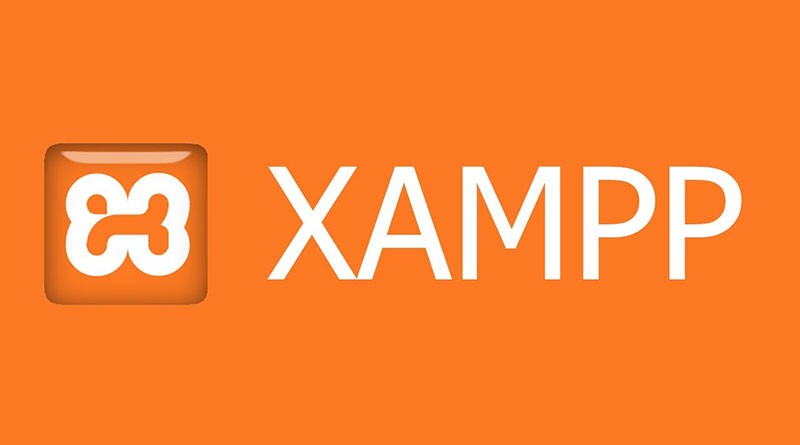

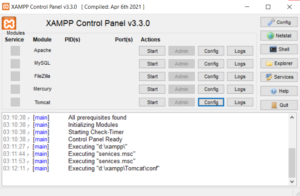
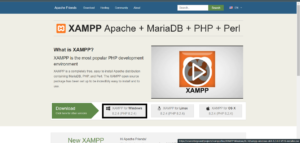
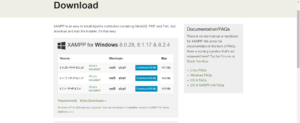
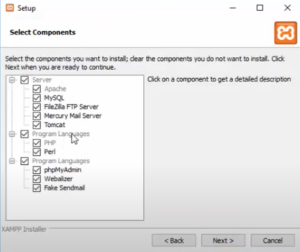
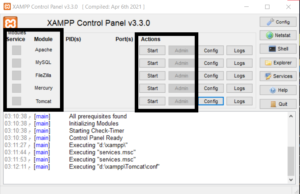
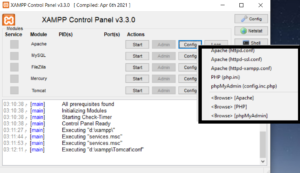
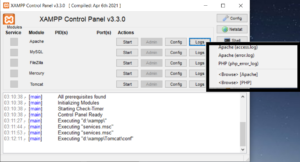
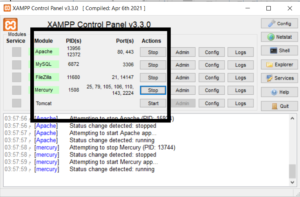
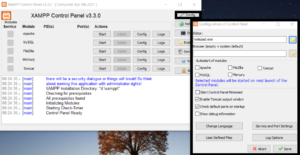
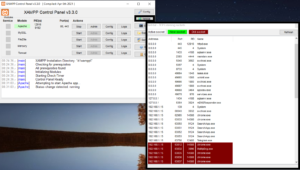
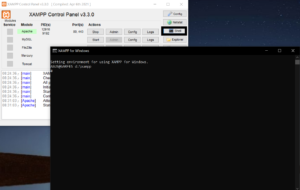
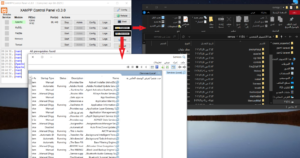
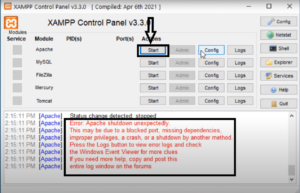
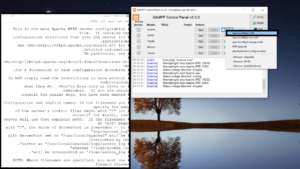
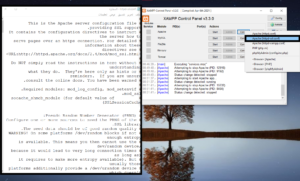
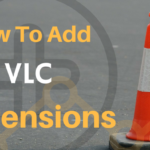

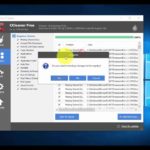

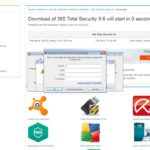
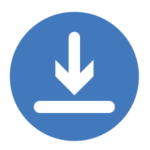
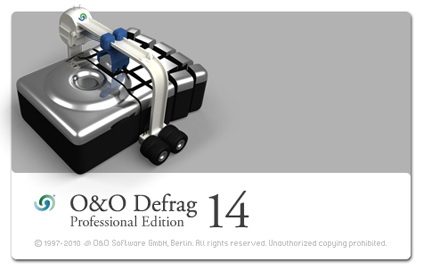
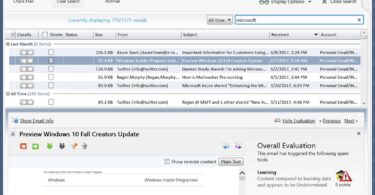
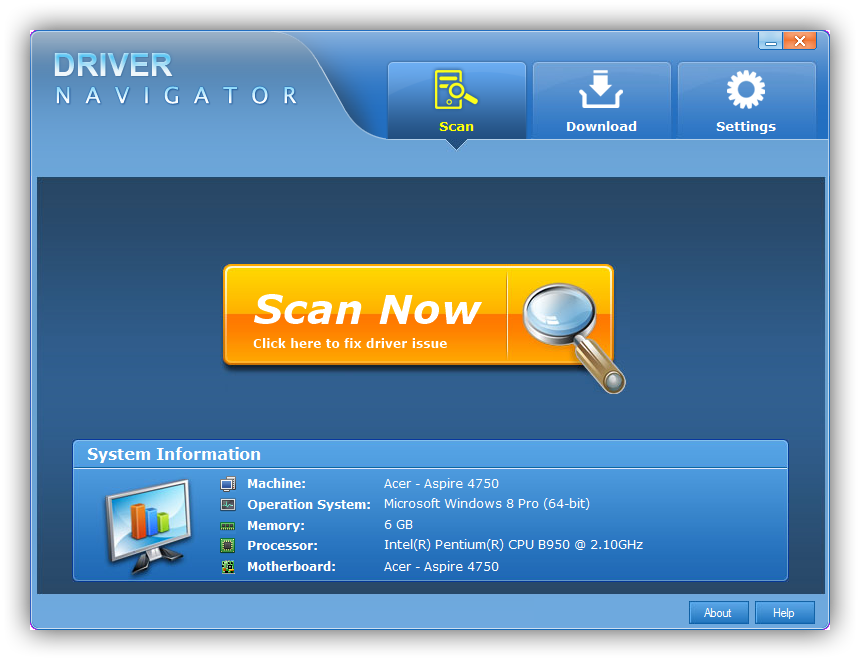
أكتب تعليقك ورأيك